Microsoft Teams for Android iegūst iekļautu tērzēšanas tulkotāju

Microsoft Teams for Android tagad atbalsta iekļauto ziņojumu tulkošanu, lai nodrošinātu saziņu starp darbiniekiem, kas runā dažādās valodās.
Microsoft Office kļūda 0x426-0x0 ir kļūdas kods, kas tiek parādīts, kad neizdodas palaist kādu no Office Suite programmām. Šī kļūda ir izplatīta programmā Outlook, taču tā var ietekmēt arī citas Office programmas. Kļūda 0x426-0x0 parasti rodas, kad lietotāji mēģina palaist programmu Outlook, Excel, Word vai PowerPoint.
Šīs kļūdas problēmu novēršana parasti aizņem kādu laiku, jo bieži iebūvētais Office labošanas līdzeklis nepabeidz remonta procesu.
Tātad, ja ne vienmēr varat paļauties uz labošanas funkciju, apskatīsim, ko vēl varat darīt, lai atbrīvotos no kļūdas 0x426-0x0.
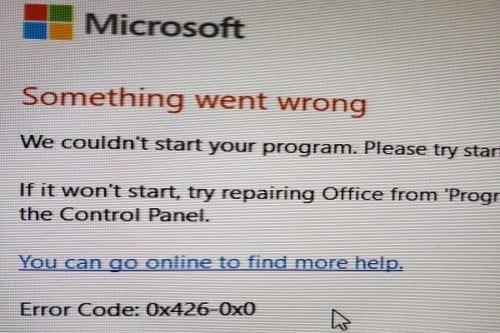
Ja esat laimīgs lietotājs, labošanas funkcija varētu jums noderēt un varētu veiksmīgi atrisināt jūsu problēmu.
Atveriet vadības paneli
Dodieties uz Programmas
Atlasiet Programmas un līdzekļi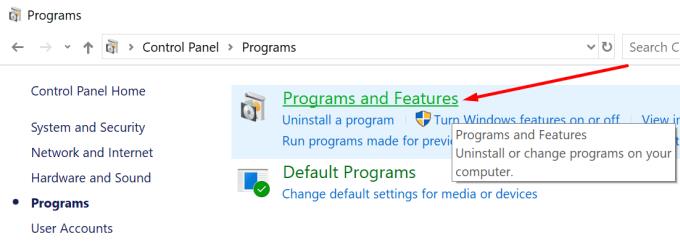
Atlasiet Office 365 vai Microsoft 365
Noklikšķiniet uz Mainīt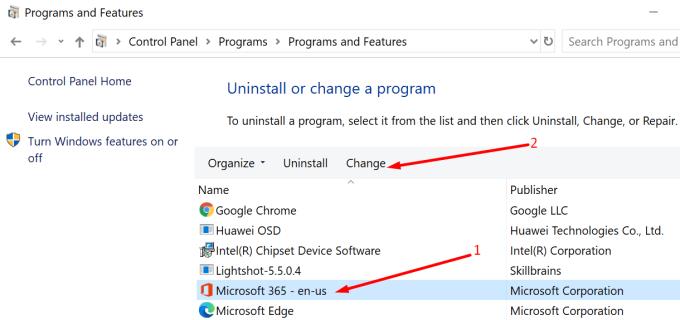
Atlasiet Remonts un pēc tam Ātrais remonts .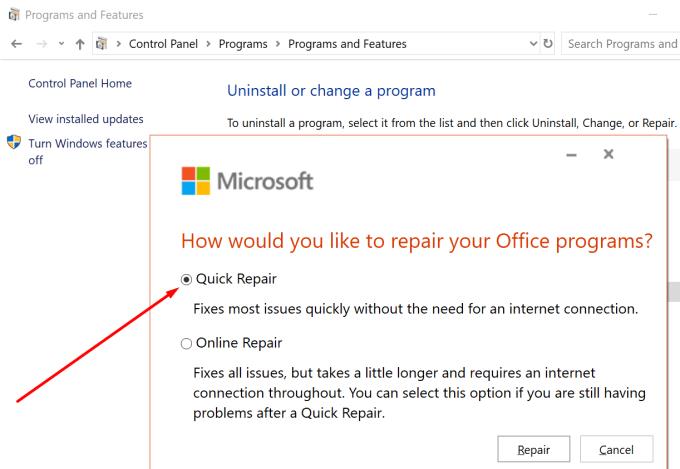
Kā minēts šīs rokasgrāmatas sākumā, Office remonta opcija ne vienmēr darbojas. Ja tas attiecas arī uz jums, pārejiet pie nākamā risinājuma.
Ja fonā darbojas kādi Office procesi no iepriekšējās pašreizējās Windows 10 sesijas, daži no tiem var bloķēt jaunu Office programmu palaišanu, kā rezultātā ekrānā parādās kļūda 0x426-0x0.
Risinājums ir palaist uzdevumu pārvaldnieku un pārtraukt visus ar Office saistītos procesus, kas darbojas fonā.
Noklikšķiniet uz cilnes Procesi, lai iegūtu visu aktīvo procesu sarakstu. Vienkārši ar peles labo pogu noklikšķiniet uz Office procesiem un atlasiet Beigt uzdevumu .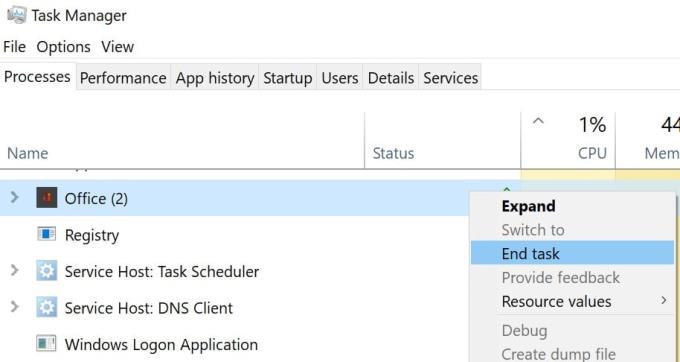
Kad tas viss ir paveikts, vēlreiz palaidiet problemātisko Office programmu un pārbaudiet, vai kļūda 0x426-0x0 joprojām pastāv.
Pārliecinieties, vai Microsoft Click-to-Run pakalpojums ir izveidots un darbojas, un iestatiet tā automātisku palaišanu. Ja Microsoft Click-to-Run pakalpojums kaut kādā veidā tika atspējots, jūs nevarēsit palaist Office programmas.
Tālāk ir norādītas darbības, kas jāveic.
Dodieties uz Sākt un ierakstiet services.msc
Divreiz uzklikšķiniet uz pirmā rezultāta, lai atvērtu pakalpojumu lietotni
Atrodiet Microsoft Click-to-Run pakalpojumu un pārliecinieties, vai tas darbojas
Ja pakalpojums nedarbojas, ar peles labo pogu noklikšķiniet uz tā un atlasiet Rekvizīti
Dodieties uz Startēšanas veidu un iestatiet to uz Automātiski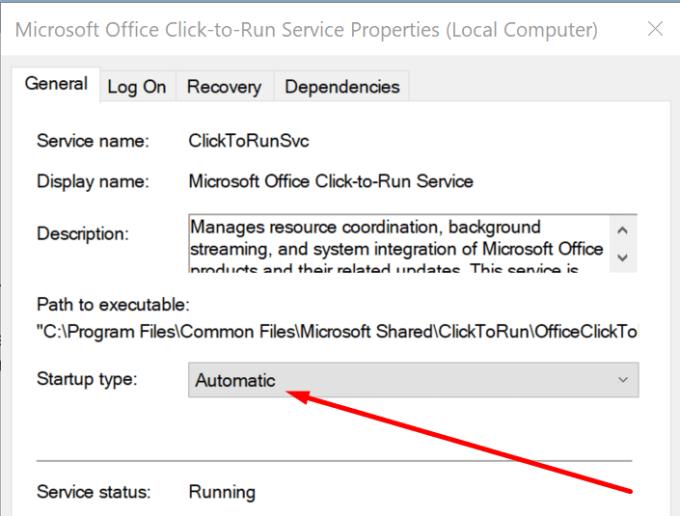
Ja nepieciešams, restartējiet datoru un mēģiniet vēlreiz palaist Office programmas.
Kā pēdējo līdzekli varat atinstalēt un pēc tam atkārtoti instalēt Office. Neaizmirstiet vispirms dublēt failus.
Dodieties uz vadības paneli
Dodieties uz Programmas → Programmas un līdzekļi
Atlasiet Office 365 vai Microsoft 365
Noklikšķiniet uz pogas Atinstalēt .
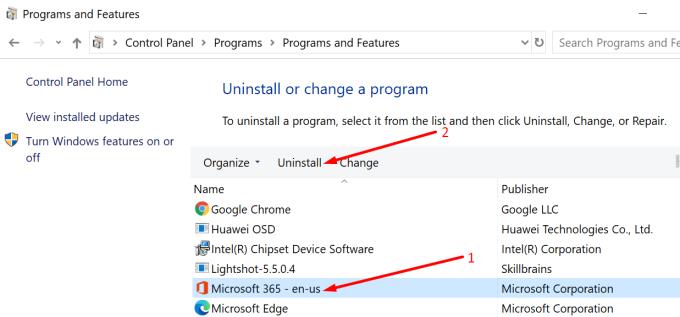
Jums arī jāpārliecinās, vai visi Office faili ir izdzēsti:
Dodieties uz Sākt, ierakstiet % ProgramFiles% un nospiediet taustiņu Enter
Atrodiet un izdzēsiet šādas mapes: Microsoft Office un Microsoft Office [versijas numurs]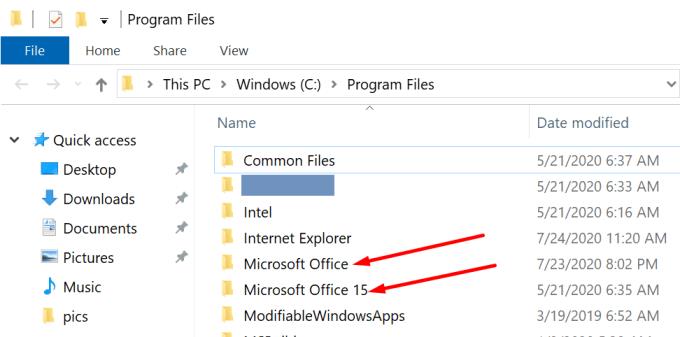
Tagad dodieties atpakaļ uz Sākt un ierakstiet % ProgramFiles(x86)%
Noņemiet tur saglabāto Microsoft Office mapi (ja tāda ir)
Atveriet reģistra redaktoru un izdzēsiet šīs apakšatslēgas:
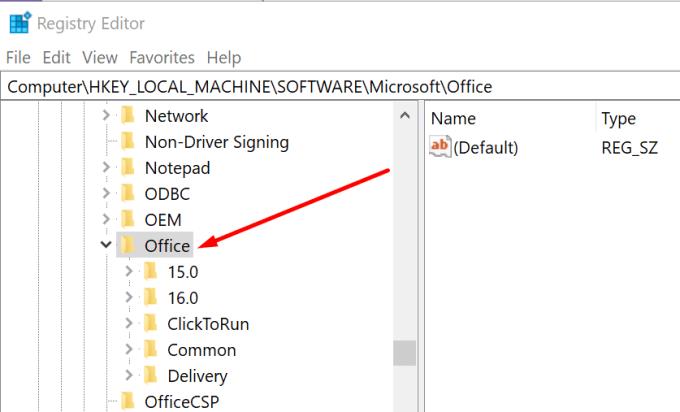
Noņemiet visus Office saīsnes
Tagad varat vēlreiz lejupielādēt un instalēt Microsoft Office.
Mēs ceram, ka kļūda 0x426-0x0 tagad ir vēsture, un jūs varat izmantot savas Office 365 programmas bez problēmām.
Microsoft Teams for Android tagad atbalsta iekļauto ziņojumu tulkošanu, lai nodrošinātu saziņu starp darbiniekiem, kas runā dažādās valodās.
Asana paziņoja par jaunu integrāciju ar Microsoft Teams. Partnerība ļauj Teams/Asana lietotājiem racionalizēt un automatizēt darbplūsmas.
Microsoft Teams tālruņu platforma saņēma vairākus funkciju jauninājumus, tostarp lietotni Cilvēki, reāllaika subtitrus un Teams-Skype savietojamību.
Microsoft Teams iegūst virkni jaunu sapulču līdzekļu, tostarp dinamisko skatu, režīmu Kopā, video filtrus un reāllaika reakcijas.
Microsoft Planner ir Kanban stila uzdevumu pārvaldības sistēma, kas paredzēta aizņemtām komandām un attāliem darbiniekiem. Plānotājs var palīdzēt jums organizēt, piešķirt un izsekot uzdevumus
dodieties uz lapu “Piekļuve darbam vai skolai” Operētājsistēmā Windows 10 ir iekļautas vienkāršotas iespējas, lai personiskajā ierīcē uzturētu savienojumu ar darba vai skolas kontu.
Šeit ir dažas izplatītas teksta problēmas un to novēršana
Varat pievienot kontaktpersonas tieši no e-pasta, no jauna, no faila, Excel un daudz ko citu. Šajā rokasgrāmatā labi paskaidrojiet, kā to izdarīt.
Lūk, kā varat reģistrēties, lai priekšskatītu Microsoft jauno ģimenes drošības lietotni iOS un Android ierīcēs.
Ja izmantojat operētājsistēmu Windows 10, iespējams, esat pamanījis paziņojumu, kas laiku pa laikam tiek parādīts ekrāna apakšējā labajā pusē un aicina jūs mēģināt
Video ir efektīvs veids, kā dalīties zināšanās, strādājot attālināti. Atrast vietu, kur padarīt video saturu pieejamu visiem, kam tas ir nepieciešams, var būt vairāk
Šajā rokasgrāmatā apskatiet, kā IT administratori var izdzēst vecos Office 365 kontus.
Microsoft OneDrive mākoņkrātuves pakalpojums ļauj piekļūt failiem, lai kur jūs atrastos. Uzņēmums faktiski uztur divus dažādus, bet līdzīgus nosaukumus
Šajā apmācībā uzziniet, kā mainīt pareizrakstības pārbaudes līdzekli programmā Microsoft Word 2019, 2016 vai 365.
Lūk, kā jūs varat droši strādāt no mājām
Office 365 nevar autentificēt jūsu akreditācijas datus ir kļūda, kas rodas, ja jūsu lietotājvārds izmanto nepareizu formātu. Labojiet to, izmantojot šo rokasgrāmatu.
Ja pakalpojumā Office 365 trūkst Dropbox emblēmas, atsaistiet savu kontu no datora un pēc tam saistiet to atpakaļ.
Iepriekš esam paskaidrojuši, kā varat pievienot kontaktpersonas programmai Outlook operētājsistēmā Windows 10, bet ko darīt, ja vēlaties tās pārvaldīt? Jums varētu būt cilvēku grupa un
Microsoft plānotājs ir atjaunināts, lai atbalstītu īpašu lauku Prioritāte visiem uzdevumiem. Iepriekš daudzi plānotāja lietotāji manuāli konfigurēja etiķetes, lai tās darbotos kā
Ja vēlaties izveidot koplietotu kalendāru pakalpojumā Office 365, bet nezināt, kā to izdarīt, veiciet šajā rokasgrāmatā norādītās darbības.
Vēlaties ieslēgt vai izslēgt AutoRecover vai AutoSave opciju? Uzziniet, kā iespējot vai atspējot AutoRecover funkciju Word 2019 vai Microsoft 365.
Uzziniet, kā novērst, lai e-pasta saņēmēji varētu pārsūtīt e-pasta ziņojumu programmā Microsoft Outlook.
Uzziniet, kā izveidot makro programmā Word, lai atvieglotu visbiežāk izmantoto funkciju izpildi mazākā laikā.
Kā sadalīt Microsoft Word 2016 vai 2013 dokumentu kolonnās.
Uzziniet par izplatītām Excel formula kļūdām, piemēram, #VALUE! un #NAME!, kāpēc tās notiek un kā tās novērst.
Risiniet "Nevar izveidot failu" kļūdu, kas rodas Microsoft Outlook, kad mēģināt atvērt pievienoto failu.
Ceļvedis par to, kā pievienot E-pasta opciju Microsoft Excel un Word 365 rīkjoslā.
Vai Microsoft InfoPath ir pazudis no Microsoft Office pēc atjaunināšanas? Šajā rakstā mēs parādām, ko jūs varat darīt, lai to novērstu.
Ko darīt, kad saņemat brīdinājumu, ka jūsu Microsoft Outlook pastkaste pārsniedz tā izmēra ierobežojumu.
Risiniet četras visizplatītākās Microsoft OneDrive problēmas ar šo labojumu kolekciju, lai jūsu mākoņu krātuve darbotos pareizi.
























